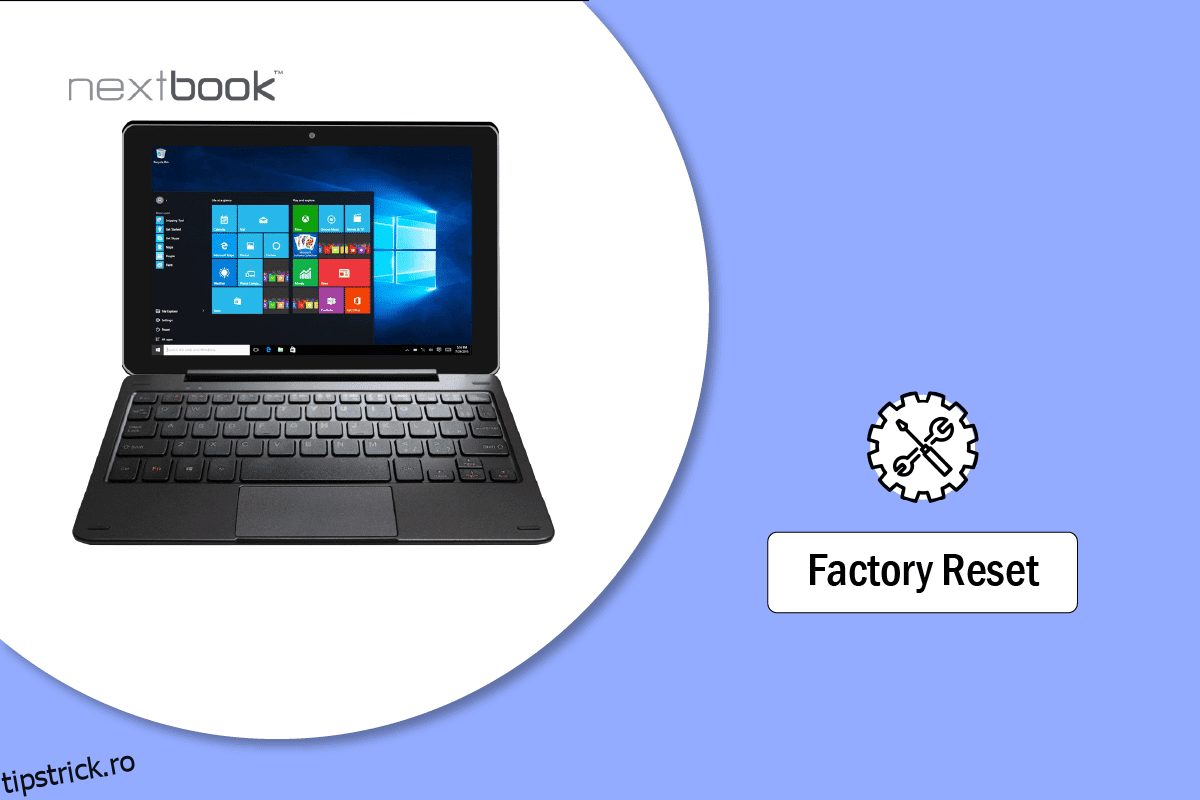Resetarea laptopului, desktopului, tabletei, smartphone-ului sau oricărui alt dispozitiv este cea mai bună opțiune atunci când sistemul dumneavoastră se confruntă cu erori sau erori sau doriți să ștergeți toate datele de pe dispozitiv și să începeți din nou. Resetarea dispozitivului va elimina cu siguranță toate datele de pe dispozitiv și va reseta toate setările dispozitivului la valorile implicite, așa că, înainte de a reseta dispozitivul, asigurați-vă că faceți o copie de rezervă a acestor date. Nextbook oferă utilizatorilor tablete și laptopuri hibride, care sunt destul de accesibile. Aceste dispozitive au afișaje de calitate mai bună, RAM mai mare, opțiuni de stocare mai rapide și mai mari și procesoare mai bune, în funcție de prețul produsului. Gestionarea dispozitivelor Nextbook este foarte simplă, deoarece rulează pe Android și Windows și puteți găsi soluții cu ușurință pe internet. Dacă Nextbook-ul dvs. a primit vreodată erori, bug-uri sau viruși sau doriți să începeți din nou Nextbook-ul dvs., acest articol vă va ajuta cu asta. Vă va ghida în pași despre cum să resetați laptopul meu Nextbook din fabrică și cum să resetați laptopul meu Nextbook. Veți învăța, de asemenea, cum să restabiliți Nextbook-ul meu la setările din fabrică și cum să debloc tableta mea Nextbook dacă ați uitat parola.
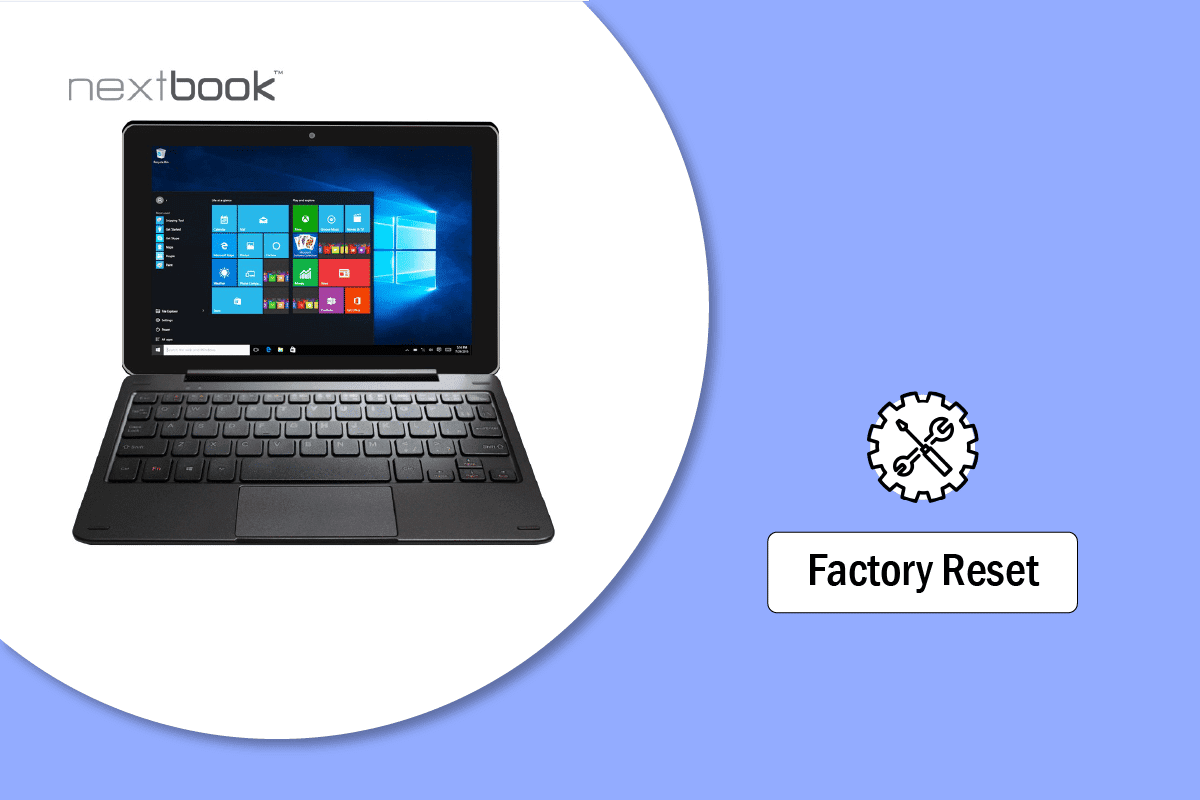
Cuprins
Cum să resetați din fabrică laptopul meu Nextbook
Veți afla cum să resetați din fabrică laptopul meu Nextbook mai departe în acest articol. Continuați să citiți pentru a afla mai multe despre el în detaliu.
Câți ani are tableta Nextbook?
Marca E FUN produce dispozitive Nextbook care includ atât laptopuri, cât și tablete. În 2010, E FUN a început să producă tablete Nextbook, iar în 2011, au lansat prima lor tabletă Nextbook Next2, care avea un preț mai mic de 100 USD. Tabletele Nextbook au fost prietenoase cu bugetul de la prima lansare. Toate tabletele din seria Nextbook Next după next2, next3, next4, next5 și next6 vin cu afișaje mai mari și de calitate excelentă, cu suficient spațiu de stocare (16 GB, 32 GB sau 64 GB de stocare și 2 GB, 3 GB, 4 GB sau 8 GB). RAM) și RAM și un procesor grozav. Toate aceste specificații s-au combinat pentru a face tablete Nextbook.
Cum dezghețați o tabletă Nextbook?
Pentru a dezgheța o tabletă Nextbook, trebuie să o resetați și pentru a face acest lucru trebuie doar să urmați pașii de mai jos:
Notă: Pentru Nextbook tabletă cu sistem de operare Android.
1. Apăsați și mențineți apăsate butoanele de pornire + creștere a volumului + reducere a volumului până când tableta intră în setările de recuperare.
2. Odată ce vă aflați în setările de recuperare, folosind butonul de reducere a volumului, selectați opțiunea MOD DE RECUPERARE și apăsați butonul de pornire pentru a intra.
3. După un timp va apărea logo-ul Android mort, apăsați de mai multe ori butoanele de creștere a volumului + reducere a volumului + pornire până când vă aflați în modul de recuperare.
4. Folosind butonul de reducere a volumului, selectați opțiunea Ștergere date/resetare din fabrică și apăsați butonul de pornire.
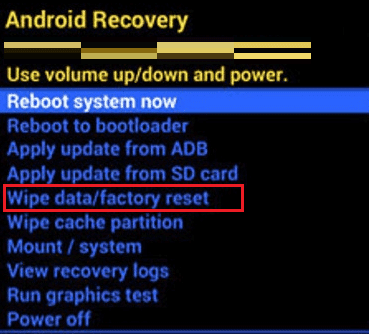
5. Folosind butonul de reducere a volumului, selectați Da – ștergeți toate datele utilizatorului și apăsați butonul de pornire.
6. Așteptați ca tableta să se reseteze și odată ce ați terminat, puteți selecta acum sistemul Repornire și apăsați butonul de pornire pentru a reporni tableta Nextbook.
Iată cum dezghețați o tabletă Nextbook prin resetarea acesteia.
Cum îmi debloc tableta Nextbook dacă am uitat parola?
Singura modalitate de a-mi debloca tableta Nextbook dacă am uitat parola este să o resetaz. Puteți urma pașii menționați mai sus pentru a vă debloca tableta Nextbook.
Pentru a ajunge la meniul de pornire al unui Nextbook, trebuie doar să urmați acești pași;
Notă: Pașii efectuati sunt doar pentru cei care rulează pe sistemul de operare Windows.
1. Porniți tableta sau laptopul Nextbook.
2. Continuați să apăsați butonul Del de pe tastatură până când intrați în modul BIOS.
3. Selectați meniul de pornire din opțiunile disponibile pentru a accesa meniul de pornire al unui Nextbook.
Iată cum puteți ajunge la meniul de pornire pe un Nextbook.
Cum îmi resetați laptopul Nextbook fără parolă?
Pentru a ști cum să resetați laptopul meu Nextbook fără parolă, trebuie doar să urmați corect pașii menționați mai jos:
1. Opriți laptopul Nextbook.
2. Apăsați și mențineți apăsate butoanele de reducere a volumului și de pornire în același timp până când apare pe ecran încărcarea logo-ului Windows.
3. Se va porni automat la setările de recuperare Windows. Apoi, faceți clic pe opțiunea Depanare.
4. Faceți clic pe Resetați computerul.
5. Vi se va cere ce se va întâmpla după resetare. Citiți-l și faceți clic pe butonul Următorul.
6. Faceți clic pe opțiunea Curățare completă a unității.
7. Citiți instrucțiunile și faceți clic pe butonul Resetare.
8. Procesul de resetare va dura ceva timp. Și odată ce ați terminat, puteți utiliza laptopul Nextbook.
Acesta este modul în care puteți reseta din fabrică laptopul meu Nextbook fără parolă.
Cum resetez din fabrică Nextbook-ul meu?
Pentru a reseta din fabrică laptopul sau tableta Nextbook, urmați pașii menționați mai sus.
Cum resetez tableta mea Nextbook la setările din fabrică? Cum refac Nextbook-ul meu la setările din fabrică?
Pentru a ști cum să restabiliți Nextbook-ul meu la setările din fabrică, urmați acești pași:
Notă: pentru tableta Nextbook cu sistem de operare Android.
1. Apăsați și mențineți apăsate butoanele de pornire + creștere a volumului + reducere a volumului până când tableta intră în setările de recuperare.
2. Odată ce vă aflați în setările de recuperare, selectați opțiunea MOD DE RECUPERARE folosind butonul de reducere a volumului și apăsați butonul de pornire pentru a intra.
3. Apoi, apăsați butoanele de creștere a volumului + reducere a volumului + de mai multe ori până când vă aflați în modul de recuperare.
4. Selectați opțiunea Ștergere date/resetare din fabrică și apăsați butonul de pornire folosind butonul de reducere a volumului.
5. Folosind butonul de reducere a volumului, selectați Da – ștergeți toate datele utilizatorului și apăsați butonul de pornire.

6. Așteptați ca tableta să se reseteze și odată ce ați terminat, puteți selecta acum sistemul Repornire și apăsați butonul de pornire pentru a reporni tableta Nextbook.
Iată cum îmi refac Nextbook-ul la setările din fabrică.
Cum îmi resetați tableta Nextbook NXW8QC16G?
Tableta Nextbook NXW8QC16G este o tabletă Windows și pentru a o reseta, urmați acești pași:
1. Opriți dispozitivul Nextbook.
2. Apăsați și mențineți apăsate butoanele de reducere a volumului și de pornire în același timp până când pe ecran apare încărcarea Windows.
3. Apoi, faceți clic pe opțiunea Depanare.
4. Faceți clic pe Resetați computerul > Următorul.
5. Faceți clic pe opțiunea Curățare completă a unității.
6. Citiți instrucțiunile și faceți clic pe opțiunea Resetare.
După finalizarea procesului de resetare, veți primi un nou dispozitiv Nextbook. Iată cum îmi resetez tableta Nextbook NXW8QC16G.
Cum îmi resetați Nextbook-ul 10? Cum resetez din fabrică Nextbook-ul meu Windows 10?
Puteți urma pașii menționați mai sus pentru a reseta din fabrică laptopul Nextbook (Nextbook 10).
Cum resetez din fabrică Nextbook-ul meu Ares 10A?
Pentru a reseta din fabrică Nextbook-ul meu Ares 10A, trebuie doar să urmați acești pași:
Notă: pentru tableta Nextbook cu sistem de operare Android.
1. Apăsați și mențineți apăsate butoanele de pornire + creștere a volumului + reducere a volumului până când tableta intră în setările de recuperare.
2. Odată ce vă aflați în setările de recuperare, selectați opțiunea MOD DE RECUPERARE folosind butonul de reducere a volumului și apăsați butonul de pornire pentru a intra.
3. Apoi, apăsați butoanele de creștere a volumului + reducere a volumului + de mai multe ori până când vă aflați în modul de recuperare.
4. Selectați opțiunea Ștergere date/resetare din fabrică și apăsați butonul de pornire folosind butonul de reducere a volumului.
5. Folosind butonul de reducere a volumului, selectați Da – ștergeți toate datele utilizatorului și apăsați butonul de pornire.
6. Așteptați ca tableta să se reseteze și odată ce ați terminat, puteți selecta acum sistemul Repornire și apăsați butonul de pornire pentru a reporni tableta Nextbook.
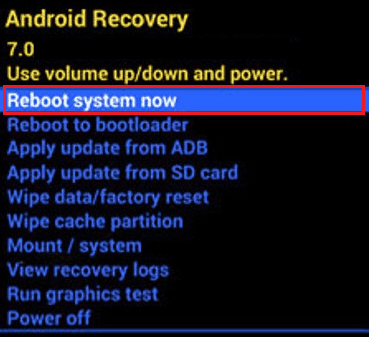
Iată cum resetez din fabrică Nextbook-ul meu Ares 10A.
Cum să resetați din fabrică Nextbook NXW10QC32G?
Pentru a reseta din fabrică Nextbook NXW10QC32G, urmați acești pași:
1. Opriți dispozitivul Nextbook.
2. Apăsați și mențineți apăsate butoanele de reducere a volumului și de pornire în același timp până când pe ecran apare încărcarea Windows.
3. Faceți clic pe Depanare > Resetați computerul > Următorul > Curățați complet unitatea.
4. Citiți instrucțiunile și faceți clic pe opțiunea Resetare.
Iată cum să resetați din fabrică Nextbook NXW10QC32G.
***
Sperăm că ați învățat cum să resetați din fabrică laptopul meu Nextbook și să deblocați tableta mea Nextbook. Nu ezitați să ne contactați cu întrebările și sugestiile dvs. prin secțiunea de comentarii de mai jos. De asemenea, spuneți-ne despre ce doriți să învățați în continuare.